نبع العشق
مدير عام


 الابراج : الابراج : 
عدد المساهمات : 305
نقاط : 737
تاريخ التسجيل : 08/05/2009
العمر : 29
الموقع : المكان منتديات نبع العشق
 |  موضوع: تحميل برنامج كليك الاحترافي kelk 2000 وشرح كل ما يتعلق به موضوع: تحميل برنامج كليك الاحترافي kelk 2000 وشرح كل ما يتعلق به  2010-03-29, 04:15 2010-03-29, 04:15 | |
| السلام
عليكم ورحمة الله وبركاته
حقيقة قمت باخذ جولة في عالم الشبكة العنكبوتية وتجميع كل
ما يتعلق ببرنامج كليك بداية هذا ما يقوم به برنامج كليك شوفوا
الاسم طبعا في النهاية في
ملف word و pdf وفيديو عن طريقة استخدام البرنامج اساسيات
التعامل مع برنامج الكلك kelk 2000  الجـــزء الجـــزء
الأول : ------- ماهو الكلك ؟! ======== الكلك kelk برنامج حاسوبي أنتجته
الشركة الإيرانية سينا سوفت. بالتعاون مع نخبة من أشهر خطاطي اللغة العربية
في العالم الإسلامي . وهو عبارة عن خطاط آلي يقوم بمحاكاة ما تقوم به يد
الخطاط المحترف في رسم الخطوط وإضافة الزخارف التشكيلية عليها بطريقة
التراكيب . وهو برنامج غير مجاني حيث يبلغ سعره ما
يقارب 1000 ريال . الكلك والخطوط
العربية : ============= الخط العربي كان وما يزال فنا رفيعا
لا يتقنه إلا قلة من الناس أعطاهم الله المهارة والموهبة الفذة في رسم
الخطوط بدقة وبراعة تجعل من لوحاتهم تحف فنية لا تقدر بثمن , وقد برع
العديد منهم على مر العصور , ومازالت إلى الآن لوحاتهم تزين جدران المساجد
والمتاحف والقصور كشاهد خالد على ما خطته أيدي هؤلاء الخطاطين المبدعين
والفنانين المهرة . والكلك لعل مبرمجيه قد أدركوا حقيقة أن الخط العربي عزيز
المنال على عامة الناس , فأحبوا أن يصنعوا هذا البرنامج ليتمكن أي شخص من
خطاطة أية عبارة يشاء بطريقة تكون قريبة إلى حد ما من الخط اليدوي لخطاط
محترف , فحصروا معظم نماذج الحروف وبعض الكلمات المتصلة الأحرف وجعلوا كل
جزء منها وحدة مستقلة بذاتها , بحيث يقوم الشخص بتجميع الأحرف أو أجزاء
الكلمات ليكون بعد ذلك جملة أو اسم مخطوط بخط جميل متقن . دقة الكلك حسب قواعد الخطوط العربية : ======================
تعتبر
الخطوط المدرجة في هذا البرنامج , أو بالأحرى القوالب - في غاية الدقة ,
وبنسبة توافق 99 % وذلك تبعا لقواعد الخطوط العربية , إذ أن لكل خط من
الخطوط قواعده الخاصة والمتعارف عليها بين جمهرة محترفي الخط قديما وحديثا
, والتي وإن اجتهد كل منهم وتفنن في مخطوطاته فهو لا يخرج عن هذه القواعد
إلا في حالات نادرة . دقة
الكلك في تراكيب الأحرف والجمل : =====================
إذا
كان البرنامج قد حافظ على قواعد الخطوط العربية المدرجة فيه إلى حد بعيد
فهو أيضا قد كان في قمة الإتقان البرمجي من حيث تراكيب الحروف والجمل ,
لدرجة أن المحترف لهذا البرنامج يستطيع أن يصمم عبارة تصل إلى مهارة الخط
اليدوي بنسبة تتجاوز 80% . وهذا في تصوري انجاز أيضا يحسب لمبرمجي هذا
البرنامج . وخاصة
إذا ما علمنا إن الخطوط العادية في الحواسيب لاتصل أكثرها دقة إلا لنسبة
40 % فقط من الخطوط اليدوية . صحيح بأن بعضا من تلك الخطوط رسم الأحرف
فيها صحيح ( مفرقة ) , إلا أنها بعد تركيب الكلمة تصبح في غاية البعد عن
أصول قواعد الخط , قاللغة العربية لغة متصلة الأحرف بعكس كثير من لغات
العالم , ولذا فقد كانت معظلة تصميم خطوط عربية تطابق الواقع مشكلة كانت
ومازالت إلى الآن قائمة . هذا البرنامج حل جزئيا هذه الإشكالية , ولكن ذلك بطريقة
معقدة ومرهقة , ولكنه مع كل هذا اجتهاد يستحق الثناء والتشجيع على أمل أن
يصبح هذا البرنامج في يوم من الأيام عبارة عن خط من خطوط الوندوز بدلا من
كونه برنامج مستقل ومتكامل . البارعين في برنامج الكلك : =============== نستطيع تصنيف مستخدمي برنامج الكلك
لثلاث فئات : 1-
هواة ليس لهم معرفة بالخطوط العربية الأصيلة أو قواعدها , ولا مهارة
تصميم على برامج أخرى . هؤلاء لن يستفيدون شيئا من هذا البرنامج , ولن
يكون لأي عمل فني يصنعوه بهذا البرنامج أية قيمة جمالية أو ابتكاريه إلا
ما ندر. 2- مصممين محترفين , ولكن ليس لهم أية خلفية في الخطوط
العربية الأصيلة ولا قواعدها . هؤلاء قد يصممون عدة لوحات جميلة بهذا البرنامج , غير أنها
مجرد شكل بلا روح . وكثيرا ما نشاهد مثل هذه التصاميم تملأ النت , وخاصة
عبارات البسملة , والتبريكات بالمناسبات الدينية وغيرها . مثل هذه اللوحات تراها مذهلة من
النظرة الأولى , بيد أنك عندما تتمعن فيها تشعر بخيبة الأمل , وأحيانا
برغبة في الضحك . فالحرف الذي كان يجب أن ينصب يرفعوه , والذي كان ينبغي ضمه
فتحوه أو كسروه . وهلم جرا على بقية الأشكال في البرنامج والتي لم توضع
عبثا أو للزينة أو لمجرد رتوش على الأحرف والكلمات , وإنما لكل حركة وظيفة
تؤديها أو مكان معين يجب أن توضع فيه وليس ضرب عشواء أو توزيع حجر دومينو
. 3- الفئة الثالثة محترفي تصميم , وفي نفس الوقت إما خطاطين
من الأصل أو هواة خط أو على الأقل ملمين بقواعد الخطوط العربية . هؤلاء فقط تكون لوحاتهم ذات قيمة
جمالية وفنية , فيها نسمة روح , ولو إن البرنامج أساسا صانع خط وليس بخطاط
بشري إذا كتب هذا الفنان جملة كتبها بمهارة يدوية ومشاعر إنسانية اختلطت
معا فأضحت العبارة مشعة باحاسيسه وتبقى كذلك ما بقيت لوحته على ظهر الوجود . هؤلاء لا يستخدمون هذا البرنامج
وسيلة وغاية , وإنما مجرد مساعد لتكوين شكل جميل يتماشى مع العصر , أو
ليكفيهم عناء المسودات الورقية أوبري وتجهيز أقلام الخط ... وأثناء التصميم
- إذا اقتضت الحاجة كانت خبرتهم مسعفة لهم في دمج خطين معا , أو التحايل
البرمجي للوصول للغاية التي يريدوها دون الإخلال بقواعد الخطوط أو الأصول
الفنية والأسس اللغوية التي لا يمكن القفز من عليها . هؤلاء يستطيعون بواسطة هذا البرنامج
المتمكن من تقليد لوحات أساطين الخط بنسبة تصل أحيانا لـ 100% . سيمفونية الكلك ========= إذا كان الموسيقار يؤلف قطعه
الموسيقية من عدد من النغمات ثم يرصها فوق سلم موسيقي بطريقة مبتكرة
ومتناغمة ترهف لها الأذن , وتطرب لها النفس - فالمصمم البارع بواسطة الكلك
يفعل نفس الشيء . انها عبارة عن حروف يقوم بتركيبها بذكاء وذوق رفيع , بحيث
انك عند مشاهدة هذا التصميم المتناغم , والذي لا تكاد ترى فيه عيبا أو خلل
- لا تكاد تفرق بينه وبين مخطوطة لأبرع الخطاطين القدامى . ومن هنا نستطيع أن نقول بأن أبرع
مصممي الكلك هم من لا نفرق بين تصاميمهم والمخطوطات اليدوية الأصيلة . **************************************************
******************** الجــزء الثــاني : -----------------
الطريق إلى الاحتراف =============
لكل
مصمم علمه وخبرته وطرقه الخاصة , وأنا هنا أضع علمي وخبرتي البسيطة بين
يديك لعلك تستفيد منها , ومهما كانت خبرتك ومهارتك في استخدام هذا
البرنامج فحتما ستخرج بفائدة , فالإنسان يبقى طالب علم طوال حياته , ومن
قال بأنه قد علم فقد بدأ في مرحلة الخرف . هذه الدروس والمهارات في الجزء الثاني -
من هذا الموضوع - تخص بالطبع من أصبحوا على علم بالبرنامج وأدواته وطريقة
استخدامه , لذا فأنا لن أتطرق لأساسياته , وإن أردت ذلك فالنت مليء بعشرات
الدروس من هذا النوع وما من داع لتكرارها . 1- تعلم مبادئ الخطوط العربية =================
من
أراد السفر إلى دولة ما أو مدينة من المدن فمن البديهة أن يجمع أكبر قدر
ممكن من المعلومات عنها وذلك لتساعده تلك المعلومات في بلوغ مبتغاه بيسر
وسهولة . وأنت
هنا تبحر في بحر الخطوط العربية , وحتى لا تغرق بين أمواجها المتلاطمة ,
وحتى تكون بحارا ماهرا - لابد أن تنمي معارفك وثقافتك حول هذه الخطوط
ومعرفة خصائص وسمات كل منها , وهناك الكثير من الكتب والمؤلفات التي تتكلم
عن تاريخ وسمات وقواعد الخطوط العربية ستجدها بكل يسر وسهولة في أية
مكتبة , وبعضها ستجدها على النت مجانا . 2 : اجعل الشكل الافتراضي لتصاميمك مثالية . ==========================
حتى
تعمل براحة وتجد أمامك القالب الذي يناسبك اجعل افتراضات واجهة التصميم
بهذه الإعدادات .  3- اختر الخط المناسب . ============= لكل عبارة من العبارات أو اسم من 3- اختر الخط المناسب . ============= لكل عبارة من العبارات أو اسم من
الأسماء الخط الذي يناسبه أكثر من غيره , سواء من حيث جمال الشكل أو سهولة
ومثالية تحوير الشكل والتفنن في إخراجه . وبرنامج الكلك يحتوي على أشهر وأجمل خطوط
اللغة العربية الأساسية : النسخ - الثلث - الفارسي - الديواني لذا من المهم جدا قبل الشروع في تنفيذ
تصميمك اختيار الخط المناسب له. على سبيل المثال : اسماء / حسن - اسماعيل - ابراهيم : ستجدهم بالخط الفارسي
أجمل من بقية الخطوط اسماء / عبدالله - صالح - عائشة : ستجدهم بخط الثلث أجمل اسماء / عبدالرحمن - محمد - أحمد :
تكون كتبابتهم بالخط الديواني رائعة. أسماء / سالم - أمين - خالد : خطهم
بالرقعة قد يكون أنسب 4- كلما كان
التصميم أكبر حجما كلما كان أكثر دقة ================================== عند تصميم
شكل ما في برنامج الكلك احرص أن يكون بأكبر مقاس ممكن , وذلك حتى إذا
نقلته إلى برنامج تصميم آخر كالفتوشوب تستطيع العمل عليه بأريحية , فإذا
اضطررت إلى تعديل ما على تصميمك واعدت إصلاحه - لا يظهر أثر التعديل عند
تصغير التصميم . إن التعامل مع الحروف في الفتوشوب عن طريق (التحوير ) أو
(التعديل ) أمر يحتاج إلى مهارة عالية و دقة متناهية , فالحروف كما هو
معروف غير مستقيمة رأسيا وأفقيا 100 % . إنما منحية في مجملها , أو فيها
شيء من الانحناء , لذا فإطالة حرف أو تقصيره , أو ضغطه أو توسيعه قد يؤثر
على انسيابية الحرف واستقامته الأصلية , وبالتالي تظهر التعديلات على شكل
انكسارات تشوه التصميم . انك لا تصمم شكلا حرا وإنما نصا لابد أن تكون حروفه كما هي
حسب رسمها الأصلي , لذا فالخيارات إمامك محدودة ولا مجال للاجتهادات , من
هنا فحجم التصميم الكبير يمكنك من إصلاح الانكسارات الموجودة بسهولة ,
ليبقى النص حسب مقاسات منحنياته المتعارف عليها .  5- اجعل لتصميمك هيئة مناسبة =================== 5- اجعل لتصميمك هيئة مناسبة ===================
لكل
عبارة من العبارات الشكل الملائم لها . فبعضها يصلح أن يكون مدورا - أو
على شكل نصف دائرة - أو على شكل مستطيل - أو مثلث - أو مربع ... الخ . لذا اختر الشكل الذي يتلائم مع
عبارتك , والذي حتما تمليه طبيعة العبارة والمقاطع التي يحتويها .  وكلما وكلما
كانت العبارة أقصر كلما سهل إيجاد الشكل الملائم لها . إن مطلع العبارة أو الاسم هما
المتحكمان غالبا في شكل التصميم , ولعل الحرف الأخير من الكلمة أو الاسم -
هو المسيطر الأكبر , فإذا كان ( ى ) مثلا - كانت العبارة أسهل لتكون دائرة
أو نصف دائرة . وإذا كان ( أ ) او ( م ) كانت العبارة أسهل لجعلها
مستطيلة أو مربعة . وإذا كان ( ـة ) لعل جعلها على شكل مثلث او معين أسهل . أثناء تصميمك لعبارتك سوف تعرف بحسك
الفني ما هو أنسب شكل لها , ومن خلال تجربتك لعدة أنماط من الأشكال
والحروف , والإبدال فيما بينها ستجد أخيرا النمط المثالي الذي تقولب به
عبارتك . انظر
لهذا الشكل  انه على انه على
شكل شبه دائري , وعلى هذا الأساس اخترت أنماط الحروف التي تتلاءم معه . وقس على ذلك هذه الأشكال :  6- أجعل تصميمك مرنا سهل الفك والتركيب . ========================= عند ما تصمم عبارة معينة في الكلك 6- أجعل تصميمك مرنا سهل الفك والتركيب . ========================= عند ما تصمم عبارة معينة في الكلك
من الأفضل أن تجعل كل حرف أو كلمة متقاطعة مع أخرى بلون مختلف , وذلك
ليسهل عليك فصلها في برامج التصميم الأخرى إن أردت نقلها إليهم .  فما من فما من
مصمم بارع إلا وهو يجرب العديد من الطرق حتى وهو في اللمسات الأخيرة من
تصميمه , وأحيانا يجد فكرة أفضل فيتحول إليها مضحيا بمراحل طويلة من العمل
الشاق في شكل آخر . عن نفسي أقوم بنسخ التصميم من الكلك إلى برنامج الفتوشوب على
شكل نسختين . الأولى مركبة الأحرف , والأخرى أحرف و مقاطع متفرقة . وذلك لأعيد تركيبها في الفتوشوب على
شكل ليرات Layers . 7- انقل أدواتك
(عدتك) إلى الفتوشوب ========================= من المفترض ان مصمم الكلك الجيد
يتقن أيضا استخدام احد برامج تصميم الجرافيكس وفي مقدمتها الفتوشوب ,
فمعظم مراحل العمل تتم هناك في تلك الورشة. فالكلك كالمصنع الذي تصنع فيه
خامة القماش , أما الفتوشوب فهو المعمل الذي تخيط فيه الثوب حسب المقاس
الذي تريد والموديل الذي ترغب فيه. لذا من الأفضل أن تنسخ كافة الحليات الخاصة بخطوط الكلك إلى
الفتوشوب في صورة ذات خلفية شفافة .  وذلك لكي وذلك لكي
تستخدمها كلما دعت الحاجة إلى ذلك . فبدلا من فتح الكلك وأخذ رمز منه تكون دائما تلك الرموز تحت
متناول يديك . ومن المفترض أيضا أن يكون لديك برنامج
لنقل التصميم للفتوشوب , كبرنامج .... وذلك لينتقل العمل إلى هناك بدقة
عالية وبخلفية شفافة لا تفلل دقتها الطريقة العادية . 8- حدد الشكل الذي سيخرج عليه تصميمك . =============================
هل
اخترت شكلا دائريا لتصميمك , او مثلثا - أو مربعا - أونصف دائري ... الخ . مهما كان الشكل الذي سيخرج عليه
تصميمك قم بتحديد أطرافه , وذلك حتى تؤطره لتكون الكتابات والإضافات أو
الحليات داخله , وذلك حتى يشاهد بشكل جميل متناسق دون ان يشذ حرفا أو حركة
فتشوه العمل كله .  انا هنا انا هنا
قمت بتأطير هذا التصميم , وذلك لأحوره ليتلائم مع هذا القالب . بعد ذلك سأجعل الحليات وحركات
التشكيل داخل الخط الأحمر 9- التنسيق والتاليف بين عناصر التصميم . =========================
الآن
بعد أن قمت مبدئيا بتصميم العبارة التي اردتها, ثم نقلتها للفتوشوب ,
وحددتها لتؤطر الشكل العام الذي ستخرج عليه - بقي أن تجري بعض الرتوش
والتحويرات الضرورية على تصميمك . إن مثل هذه التعديلات تعتبر ضرورية
لأنها تؤدي إلى حل مشكلة من هذه المشاكل التي قد تواجهك : - وجود
فراغات كبيرة لا تكفي الحليات لسدها .  - تقارب عنصرين لدرجة كبيرة . - تقارب عنصرين لدرجة كبيرة .  " تقاطع " تقاطع
أحرف في منطقة ضيقة أو غير مستحبة .  وبهذا وبهذا
استطعنا أن نؤلف بين عناصر أجزاء التصميم حتى تبدو متناغمة واضحة المعالم
للقارئ . إن التأليف بين عناصر التصميم هو كارتداء
طقم بدلة جديد , لابد أن تكون كل القطع متناسقة في اللون والشكل , وغير
متنافرة . إذا
كان بنطال البدلة قصيرا , وأكمام الجاكيت طويلة كيف ستكون هيئة مرتديها ؟ مهما كانت تلك البدلة أنيقة وثمينة
لن يجدي ذلك نفعا في أعين الناس . إن تقارب أجزاء العبارة بشكل كبير يؤدي عند تصغيره يظهر
وكأن المقاطع متلاصقة , وأيضا إذا أردنا فيما بعد أن نجعل للاسم أو
العبارة ظلا أو نقشا سوف تتشابك الحروف والحركات بشكل قبيح . أما تداخل العناصر الشديد فقد تجعل
القارئ لا يستطيع قراءة العبارة بصورة صحيحة , ناهيك عن بشاعة مظهرها . 10- تشكيل العبارة ( الأهم ) ثم (المهم ) =========================
بعد
أن تنتهي من الهيكل الرئيسي لتصميمك يبقى عليك تنسيق وتركيب الإضافات
إليه , من حركات وحليات تضيف إلى تصميمك الشكل الجمالي المطلوب . وبالطبع
فلكل خط عربي الحركات والحليات التي تخصه أو تناسبه , والكلك يكفيك عناء
معرفة ذلك فهو لا يعرض للخط إلا الحركات التي تخصه فقط . إن كان التصميم الذي اعددته كان
بواسطة خط ( الثلث ) أو ( النسخ ) ... ابدا أولا بوضع الحركات الضرورية
للعبارة , من كسر - وفتح - وضم ... الخ . وذلك بصورة لغوية ونحوية صحيحة ,
وإن كنت لا تعرف فاستعن بشخص له إلمام بإعراب النص الذي صممته إن كان نصا . إذ أن وضع حركة خاطئة في غير محلها
يعتبر سقطة كبيرة للتصميم مهما كان رونقه وجماله .  بعد أن بعد أن
تضع الحركات الضرورية وزع ما شئت من الحليات الأخرى في الأماكن الشاغرة في
التصميم . ولكن لا تفرط في الإكثار منها , إذ أن كثرتها كالملح الزائد في
الطعام . كما
أن التفريق بين الحركات المتشابهة في التصميم من الأمور التي تضفي على
الشكل العام توازنا جميلا .  11- اختبار جودة التصميم ================= بعد أن تنتهي تماما من تصميمك قم 11- اختبار جودة التصميم ================= بعد أن تنتهي تماما من تصميمك قم
بتصغيره لحدود ( 100 ) بكسل . ثم انظر إليه . إذا وجدته سهل القراءة , وواضح المعالم لم
تنحشر عناصره مع بعضها , وحركاته لم تخنق الحروف وتبدوا حملا ثقيلا عليها
- فأنت قد نجحت في تصميمك وأبدعت فيه . ولم يتبقى إلا التفنن فيه عبر الفتوشوب أو
أي برنامج آخر , وإضافة ما شئت من فلاتر ومحسنات عليه .  لتحميل لتحميل
البرنامج لتحميل برنامج Kelk 2000 حجم الملف: 9.20 MB اضغط لتحميــل الملف ~~~~~~~~~~~~~ أولاً: عملية التثبيت: ـــــــــــــــــــــــ 1- قبل البدء بعملية التثبيت أغلق
جميع البرامج المفتوحة. 2- قم بفك الملف المضغوط، ثم اختر أيقونة kelk2000.exe
لتبدأ عملية التثبيت. 3- سيظهر لك صندوق يطلب منك الرقم التسلسلي، ألصق هذا
الرقم في المربع المخصص 1432000010044 4- استمر في عملية التثبيت، وفي النهاية
سيظهر لك صندوق محاورة يطلب منك إعادة تشغيل الجهاز Restart، إذا لم ترغب
بإعادة تشغيل الجهاز الآن اختر Later. ~~~~~~~~~~~~~ ثانياً: تصريح النسخة: ـــــــــــــــــــــــ 1- افتح برنامج الـkelk. 2- سيظهر لك صندوق محاورة، انسخ منه
رقم الـ Site Code (( لاتغلق البرنامج لأنك ستعود له بعد قليل)) كما
بالصورة التالية:  3- من ملف البرنامج الذي حملته ستجد 3- من ملف البرنامج الذي حملته ستجد
ملفاً مضغوطاً آخر اسمه kelk2000-by-www.takdownload.com.zip قم بفك ضغطه، ثم شغل
أيقونة Keygen.exe ستظهر لك نافذة جديدة، الصق في المربع الأول الـ Site
Code الذي نسخته مسبقاً، ثم اضغط على زر SiteKey، وبعدها انسخ الرقم الذي
سيظهر لك في المربع الأسفل، كما بالصورة:  4- الآن عُد إلى برنامج الكلك، الصق 4- الآن عُد إلى برنامج الكلك، الصق
في المربع رقم الSiteKey الذي نسخته مسبقاً، ثم اضغط زر Validate، لتحصل
على ترخيص لنسختك من البرنامج. كما بالصورة التالية:  ~~~~~~~~~~~~~ ثالثاً:التعامل ~~~~~~~~~~~~~ ثالثاً:التعامل
مع البرنـــامج: ---------- أ- تغيير اللغة ---------- قبل البدء بشرح القوائم، سنقوم بعملية تغيير اللغة من
الإنجليزية أو الفارسية إلى اللغة العربية، حتى يتفق الشرح مع واجهة
البرنامج لديكم.. * من الإنجليزية إلى العريبة * من قائمة View اختر Defaults ثم من
Interface Language اختر Arabic. * من الفارسية إلى العربية * من قائمة (( نمايِش)) اختر ((بيش فرض ها))
ثم من (( زبان محيط كار )) اختر (( عربي)) ~~~~~~~~~~~~~ ب- شرح القوائـــم الرئيسية : ------------- 1- قائمة ملف: جديد ـــــــــــــــــــــ لبدء
عمل جديد فتح
ـــــــــــــــــــــ لفتح عمل سابق حفظ ـــــــــــــــــــــ لحفظ العمل الذي
قمت به حفظ
باسم ـــــــــــــــــــــ لحفظ العمل الذي تقوم به وتسميته باسم جديد طباعة ـــــــــــــــــــــ لطباعة
العمل الذي قمت به إنهاء ـــــــــــــــــــــ إغلاق البرنامج ----- 2- قائمة تغيير: تراجع ـــــــــــــــــــــ للتراجع عن
العمليات الأخيرة التي قمت بها ( احذر عند استخدامك لخاصية التراجع لأنها
سترجعك عدة خطوات للخلف وليس خطوة واحدة كما في بقية البرامج ) قص/ نسخ / لصق / مسح
ـــــــــــــــــــــ لقص / أو نسخ / أو لصق / أو مسح الجزء المحدد. نسخ صورة إلى ClipBoard
ـــــــــــــــــــــ لنسخ النص الذي قمت بعمله مع خلفية بيضاء. تحديد الكل ـــــــــــــــــــــ
لتحديد النص فقط دون تحديد الأسطر المرجعية ( خطوط الكرسي) تحديد الكل الخطوط الكرسي
ـــــــــــــــــــــ تحديد النص والأسطر المرجعية ( خطوط الكرسي) ----- 3- قائمة عرض : Refresh* ـــــــــــــــــــــ لإعادة
تنشيط منطقة العمل. تكيبر/ تصغير ـــــــــــــــــــــ لتقريب أو ابعاد منطقة
العمل. أدوات /
حد الصفحة / خطوط الكرسي / إطار ـــــــــــــــــــــ لإظهار أو اخفاء
شريط الأدوات / حدود منطقة العمل / الخطوط المرجعية للكتابة / المسطرة. نص الصفحة ـــــــــــــــــــــ
لعرض معلومات عن الصفحة ( لن تحتاج إليها على كل حال ) خصائص الصفحة ـــــــــــــــــــــ
لتغيير خصائص الصفحة ( حجم الورق / لون الخلفية / وضع صورة كخلفية لمنطقة
العمل ) افتراضي
ـــــــــــــــــــــ لتغيير ( لغة واجهة التطبيق / حجم الورق / الهوامش
/ حجم ولون الخط / ... ) ----- 4- قائمة قالب: مقياس ـــــــــــــــــــــ لتغيير مقياس الخط خصائص خط الكرسي
ـــــــــــــــــــــ وهذه هي القائمة الأهم والمستخدمة لكتابة النص
وتغيير خصائصه ويمكن إظهارها كذلك بالضغط على الزر الأيمن للخط المرجعي
للكتابة واختيار خصائص ( سأقوم بشرح هذه القائمة بالتفصيل لاحقاً ) تكرار ـــــــــــــــــــــ لتكرار النص
المكتوب واستدارته لإعطاء شكل جمالي. ----- 5- قائمة كلمة: تكبير التباعد ـــــــــــــــــــــ لتقليص
التباعد بين الأحرف تقليص التباعد ـــــــــــــــــــــ لزيادة التباعد بين
الأحرف (لاحظت
انعكاس الوظيفة بين الأمرين السابقين ولاأدري ماالسبب) ----- 6- إدراج: خط الكرسي ـــــــــــــــــــــ لإدراج خط
مرجعي جديد للكتابة خط الراهنماـــــــــــــــــــــ إدراج خطوط منقطة أفقية أو
عمودية لتساعدك في معرفة مدى التناسق في حجم أجزاء الكلمة صورة ـــــــــــــــــــــ لإدراج
صورة خلف النص ----- 7- صورة: ستكون هذه القائمة مفعلة فقط في حال إدراجك صورة إلى منطقة
العمل واختيارك لها. احضار إلى الأمام ـــــــــــــــــــــ لإحضار الصورة أمام
النص. تكبير/
تصغير إلى 100% ـــــــــــــــــــــ لجعل قياس الصورة 100% مسح ـــــــــــــــــــــ لمسح
الصورة مقياس
ـــــــــــــــــــــ لتغيير قياس الصورة خصائص ـــــــــــــــــــــ لتغيير خصائص
الصورة والتحكم بمكانها. ----- 8- تعليمات: حول ـــــــــــــــــــــ للحصول على بعض المعلومات عن
الإصدار. ~~~~~~~~~~~~~ رابعـــاً: شرح أجزاء منطقة العمل: < الشرح سيكون موضحاً من خلال
الصور >    | هذه الصورة مصغره
... نقره على هذا الشريط لعرض الصوره بالمقاس الحقيقي ... المقاس الحقيقي
666x540 . |
 ~~~~~~~~~~~~~ خامساً: مثال لكتابة عبارة ( ملتقى رابطة الواحة الثقافية ) ~~~~~~~~~~~~~ خامساً: مثال لكتابة عبارة ( ملتقى رابطة الواحة الثقافية )
----- 1- نفتح ملف جديد. 2- نضع المؤشر على خط الكرسي ثم
نضغط الزر الأيمن للفأرة، ومن القائمة الفرعية نختار خصائص. 3- نظلل الدائرة بجانب Operating
System 4-
نختار نوع الخط (الثلث) 5- في مربع النص نكتب ( ملتقي رابطه الواحه الثقافيه ) 6- نضغظ على زر (اعمال). ---- أ. كتابة النص:  ب. تغيير رسم بعض الأحرف ( لعمل ذلك ب. تغيير رسم بعض الأحرف ( لعمل ذلك
شاهد الملاحظة *** )  ج. تقريب الأحرف والكلمات: ج. تقريب الأحرف والكلمات:  دـ. دـ.
وضع النقاط والتشكيلات والزخارف :  ------ ملاحظات: * إذا كانت العبارة المكتوبة أطول من خط ------ ملاحظات: * إذا كانت العبارة المكتوبة أطول من خط
الكرسي، فيمكنك إطالة خط الكرسي بسهولة بسحب طرفه الأيسر عند الحلقة. ** إذا أردت تحريك خط الكرسي من
مكانه ضع المؤشر على خط الكرسي في أي مكان عدا منطقة الحلقة وحركه إلى
المكان الذي تريده. *** يمكنك الحصول على أشكال مختلفة لطريقة رسم الكلمة، ولعمل
ذلك ظلل المقطع ثم اضغط على الزر الأيمن للفأرة ومن القائمة الفرعية اختر
( أنواع ) [
أو اضغط على زر F2 من لوحة المفاتيح بعد تظليل الكلمة ) كما بالصورة
التالية:  ~~~~~~~~~~~~~ طريقة نقل النصوص من برنامج ~~~~~~~~~~~~~ طريقة نقل النصوص من برنامج
الKelk2000 إلى برنامج الPhotoShop باستخدام برنامج PDF Factory Pro ــــــــــــــــــــــــ برنامج الPDF Factory يمكنك من
تحويل أي ملف تقوم بتحديده إلى ملف PDF.. حيث سيكون بإمكانك باستخدام هذا البرنامج
تحويل ملفات الWord أو صفحات Internet Explorer أوغيرها من البرامج التي
تتضمن أمر "طباعة" إلى ملفات PDF. ــــــــــــــــ لتحميــــــــل برنامج الPDF Factory حجم البرنامج 2815 KB اضغط هنـــــــــا أولاً:
تثبيت برنامج PDF Factory Pro --- 1- اضغط على أيقونة FppPro301.exe ثم اضغط على SetUp للبدء
بعملية التثبيت. 2- ستظهر لك نافذة الشروط، اختر منها I accept terms. ــــــــــــــــ ثانياً: تصريح نسخة البرنامج: --- 1- افتح أي برنامج من برامج الWindows وليكن
مثلاً برنامج الNotepad. 2- من قائمة File اختر الأمر Print كما بالصورة:  3- من قائمة الطابعات المعرفة على 3- من قائمة الطابعات المعرفة على
جهازك اختر الطابعة PDF Factory Pro. ثم اضغط على زر Prefernces. كما
بالصورة:  4- اختر بطاقة About، ثم في مربع 4- اختر بطاقة About، ثم في مربع
Name اكتب أي اسم تفضله، وفي مربع Regesteration Code الصق الكود التالي: RS5VV-55PVR-SF9SS ثم اضغط على زر Enter Regesteration
Code، كما بالصورة التالية:  5- إذا تمت عملية الإدخال بشكل صحيح 5- إذا تمت عملية الإدخال بشكل صحيح
ستظهر لك الشاشة التالية:  ~~~~~~~~~~~~~ طريقة استخدام برنامج الPDF Factory ~~~~~~~~~~~~~ طريقة استخدام برنامج الPDF Factory
Pro ----- 1- بعد انتهائك من كتابة النص في
برنامج الKelk، اختر أمر طباعة من قائمة ملف، أو اضغط على أداة الطباعة من
شريط الأدوات. 2- من نافذة طباعة، اضغط على زر ( إعداد الطباعة ). 3- من قائمة الطابعات، اختر نوع
الطابعة (PDF Factory) ثم اضغط على (طباعة) 4- ستظهر لك نافذة برنامج الـ(PDF Factory)،
اضغط على Save لحفظ الملف بصيغة PDF. 5- الآن يمكنك
التعامل مع الملف في برنامج الفوتوشوب بسهولة لعدم وجود خلفية بيضاء خلف
النص. ~~~~~~~~~~~~~ ... اخيرا
ملفات الشرح تفضل بتحميل الشرح المتحرك من هنا حمل أيضا كتاب يشرح لك البرنامج بصيغة
pdf و word من هنا | |
|
